ஒவ்வொரு முறையும் நீங்கள் தொடங்கும்போது அல்லது அது தோராயமாக செயலிழக்கும்போது நீராவி அவ்வப்போது செயலிழக்கத் தெரியும். இது மிகவும் பொதுவான பிரச்சினையாகும், இது அவர்களின் அதிகாரப்பூர்வ மன்றங்களிலும் நீராவியால் தீர்க்கப்படுகிறது. இருப்பினும், அங்கு பட்டியலிடப்பட்டுள்ள திருத்தங்கள் செயல்படுவதாகத் தெரியவில்லை.

நீராவி
தீர்வுகளுடன் செல்ல முன், உங்கள் கணினியில் வெளிப்புற சாதனங்கள் எதுவும் இணைக்கப்படவில்லை என்பதை உறுதிப்படுத்திக் கொள்ளுங்கள். உங்கள் கணினியை மறுதொடக்கம் செய்து, சிக்கல் தீர்க்கப்பட்டதா என சரிபார்க்க நீராவியைத் தொடங்கவும். நீங்கள் பயன்படுத்தினால், எந்த ப்ராக்ஸி அல்லது வி.பி.என். மேலும், நீராவி கேம்களுக்கு சாளர பயன்முறையைப் பயன்படுத்த முயற்சிக்கவும், அது உதவுகிறதா என்று சரிபார்க்கவும். நீங்கள் நீராவியின் பீட்டா பதிப்பைப் பயன்படுத்துகிறீர்கள் என்றால், அதைத் தவிர்க்கவும்.
இந்த சிக்கலை சரிசெய்ய சாத்தியமான அனைத்து வழிகளையும் நாங்கள் பட்டியலிட்டுள்ளோம். மேலே இருந்து தீர்வுகளைப் பார்க்கவும், கீழே இறங்கவும். நீங்கள் கீழே செல்லும்போது, தீர்வுகளின் தொழில்நுட்ப சிரமம் அதிகரிக்கும்.
தீர்வு 1: ClientRegistry.blob ஐ நீக்கு
ClientRegistry.blob என்பது கோப்பு நீராவி இது நிறுவப்பட்ட கேம்களின் பதிவுத் தரவை வைத்திருக்கும். நாங்கள் அதை நீக்கினால், கோப்பு அடுத்த உள்நுழைவில் மீட்டமைக்கப்படும். நிறுவப்பட்ட ஒவ்வொரு விளையாட்டிலும் (உங்கள் பெயர், தோல்கள் போன்றவை) உங்கள் இயல்புநிலை அமைப்புகள் அனைத்தையும் பாதுகாக்கிறீர்கள். இந்த கோப்பு எளிதில் சிதைந்துவிடும் என்பதால் இது சுமார் 30% சிக்கல்களை சரிசெய்கிறது.
இந்த தீர்வுக்குப் பிறகு நீங்கள் மீண்டும் நீராவியைத் தொடங்கும்போது, அது உங்கள் பயனர்பெயர் மற்றும் கடவுச்சொல்லைக் கேட்கும் என்பதை நினைவில் கொள்க. உங்களிடம் நற்சான்றிதழ்கள் இல்லையென்றால் இந்த தீர்வைப் பின்பற்ற வேண்டாம். மேலும், உங்கள் சேமித்த முன்னேற்றம் மற்றும் விளையாட்டு விளையாட்டு உருப்படிகள் இழக்கப்படாது. அவை நீராவி மூலம் மேகக்கணி சேமிப்பகத்தில் சேமிக்கப்படுகின்றன, எனவே ClientRegistry.blob ஐ நீக்குவது உங்களுக்கு அல்லது நீராவிக்கு எந்த பிரச்சனையும் ஏற்படாது என்று கருதுவது பாதுகாப்பானது. கீழே பட்டியலிடப்பட்டுள்ள படிகளைப் பின்பற்றவும்.
- முற்றிலும் வெளியேறு மேலே உள்ள தீர்வில் குறிப்பிட்டுள்ளபடி அனைத்து பணிகளையும் நீராவி முடித்து விடுங்கள்.
- உலாவுக உங்கள் நீராவி கோப்பகத்திற்கு. இயல்புநிலை ஒன்று
சி: நிரல் கோப்புகள் நீராவி.
- கண்டுபிடி ‘ சி lientRegistry. blob ’ .

ClientRegistry.blob ஐக் கண்டுபிடி ’
- கோப்பை மறுபெயரிடுங்கள் ‘ சி lientRegistryOld. குமிழ் ’(அல்லது கோப்பை முழுவதுமாக நீக்கலாம்).
- நீராவியை மறுதொடக்கம் செய்து கோப்பை மீண்டும் உருவாக்க அனுமதிக்கவும்.
உங்கள் வாடிக்கையாளர் எதிர்பார்த்தபடி இயங்கும் என்று நம்புகிறோம். இது இன்னும் செயல்படவில்லை என்றால், கீழே பட்டியலிடப்பட்டுள்ள படிகளைப் பின்பற்றவும்.
- உங்கள் நீராவி கோப்பகத்திற்கு மீண்டும் உலாவுக.
- கண்டுபிடி ‘ நீராவி அறிக்கை. exe '.

Steamerrorreporter.exe ஐக் கண்டறிக
- பயன்பாட்டை இயக்கவும் மற்றும் நீராவியை மீண்டும் தொடங்கவும்.
தீர்வு 2: நெட்வொர்க்கிங் மூலம் பாதுகாப்பான பயன்முறையில் துவக்க அமைப்பு மற்றும் நீராவியைத் தொடங்கவும்
பாதுகாப்பான பயன்முறை என்பது விண்டோஸ் ஓஎஸ்ஸில் கண்டறியும் தொடக்க முறை. தேவையற்ற செயல்முறைகள் / மென்பொருள்கள் முடக்கப்பட்டிருப்பதால் சரிசெய்தல் போது விண்டோஸுக்கு மட்டுப்படுத்தப்பட்ட அணுகலைப் பெற இது பயன்படுத்தப்படுகிறது. பாதுகாப்பான முறையில் சிக்கலைக் குறிக்க அல்லது பெரும்பாலான சந்தர்ப்பங்களில் அதை சரிசெய்ய உதவும் வகையில் உருவாக்கப்பட்டது.
இந்த முறையைப் பயன்படுத்தி உங்கள் நீராவி பொதுவாகத் தொடங்கினால், உங்கள் நீராவியுடன் மூன்றாம் தரப்பு பயன்பாடு / மென்பொருளுடன் முரண்பாடு இருப்பதாக அர்த்தம். மோதல் தீர்க்கப்படுவதை உறுதிசெய்ய இந்த பயன்பாடுகளை நீக்க / முடக்க முயற்சி செய்யலாம்.
பாதுகாப்பான பயன்முறையில் எதையும் தொடங்குவது எந்தவிதமான நூலையும் முன்வைக்காது, மேலும் இது பல்வேறு சிக்கல்களை சரிசெய்ய உலகளவில் பயன்படுத்தப்படுகிறது. நீங்கள் எதைப் பற்றியும் கவலைப்பட வேண்டியதில்லை.
- உங்கள் கணினியைப் பெறலாம் பாதுகாப்பான முறையில் . நீங்கள் விண்டோஸ் 7 ஐ இயக்குகிறீர்கள் என்றால், நீங்கள் அழுத்தலாம் பொத்தான் F8 கணினி தொடங்கும் போது. பின்னர் நீங்கள் “ நெட்வொர்க்கிங் மூலம் பாதுகாப்பான பயன்முறையை இயக்கு ”. விருப்பத்தை சொடுக்கவும், விண்டோஸ் விரும்பிய வழியில் தொடங்கும்.
- திறந்த நீராவி அதை இணையத்துடன் இணைத்து உள்நுழைய முயற்சிக்கவும். இது வெற்றிகரமாக இருந்தால், உங்கள் வைரஸ் தடுப்பு அல்லது ஃபயர்வால் / மூன்றாம் தரப்பு நிரல் சிக்கலாக இருக்கலாம் என்று அர்த்தம். படிப்படியாக இந்த பயன்பாடுகளை எவ்வாறு அகற்றுவது / கட்டமைப்பது என்பதை நாங்கள் விளக்கியுள்ள தீர்வுகளை கீழே உலவலாம்.
நீங்கள் இன்னும் ஒரு சிக்கலை எதிர்கொண்டால், நீராவி தொடங்க மறுத்து நொறுங்கிக்கொண்டே இருந்தால், வேறு ஏதேனும் சிக்கல் இருப்பதாக அர்த்தம். கீழே பட்டியலிடப்பட்டுள்ள தீர்வுகளைப் பின்பற்றவும்.
தீர்வு 3: நிர்வாகி அணுகலுடன் நீராவியைத் தொடங்கவும்
நீராவி என்பது வட்டுகள் மற்றும் அதன் கோப்புறைகளில் “படிக்க மற்றும் எழுத” அனுமதிகள் தேவைப்படும் ஒரு தளமாகும். சில நேரங்களில் இது கணினி கோப்புகளையும் மாற்ற வேண்டும், எனவே இது மிகவும் உகந்த வழியில் இயங்க முடியும். நீராவிக்கு நிர்வாகி அணுகல் இல்லையென்றால், அது சிக்கி, காலவரையின்றி செயலிழக்கச் செய்யலாம். இயல்பாக, நீராவி நிறுவப்பட்டபோது நிர்வாக உரிமைகள் இல்லை. கீழே குறிப்பிடப்பட்டுள்ள படிகளைப் பின்பற்றுவதன் மூலம் நீங்கள் அதற்கு சலுகைகளை வழங்கலாம்.
- நீராவி நிறுவப்பட்ட கோப்பகத்தில் உலாவுக. அதன் இயல்புநிலை இருப்பிடம்
சி: நிரல் கோப்புகள் (x86) நீராவி
நீங்கள் வேறு எங்காவது நீராவி நிறுவியிருந்தால், நீங்கள் அந்த இடத்திற்கு உலாவலாம் மற்றும் கீழே பட்டியலிடப்பட்டுள்ள படிகளைப் பின்பற்றலாம்.
- கோப்பகத்தில் வந்ததும், “ நீராவி. exe ”. இது முக்கிய நீராவி துவக்கி. நீங்கள் அதில் வலது கிளிக் செய்து தேர்ந்தெடுக்க வேண்டும் பண்புகள் விருப்பங்களின் பட்டியலிலிருந்து. என்பதைத் தேர்ந்தெடுக்கவும் பொருந்தக்கூடிய தாவல் திரையின் மேலிருந்து. சிறிய சாளரத்தின் கீழே, ஒரு தேர்வுப்பெட்டியைக் காண்பீர்கள் “ இந்த திட்டத்தை நிர்வாகியாக இயக்கவும் ”. அது என்பதை உறுதிப்படுத்திக் கொள்ளுங்கள் சரிபார்க்கப்பட்டது . மாற்றங்களைச் சேமித்து வெளியேறவும்.
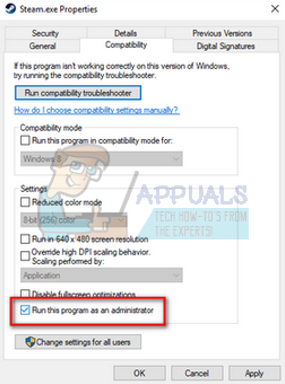
Steam.exe க்கான நிர்வாகியாக இந்த நிரலை இயக்கவும்
- இப்போது “ GameOverlayUI. exe ”. நீங்கள் அதில் வலது கிளிக் செய்து தேர்ந்தெடுக்க வேண்டும் பண்புகள் விருப்பங்களின் பட்டியலிலிருந்து. என்பதைத் தேர்ந்தெடுக்கவும் பொருந்தக்கூடிய தாவல் திரையின் மேலிருந்து. சிறிய சாளரத்தின் கீழே, ஒரு தேர்வுப்பெட்டியைக் காண்பீர்கள் “ இந்த திட்டத்தை நிர்வாகியாக இயக்கவும் ”. அது என்பதை உறுதிப்படுத்திக் கொள்ளுங்கள் சரிபார்க்கப்பட்டது . மாற்றங்களைச் சேமித்து வெளியேறவும்.
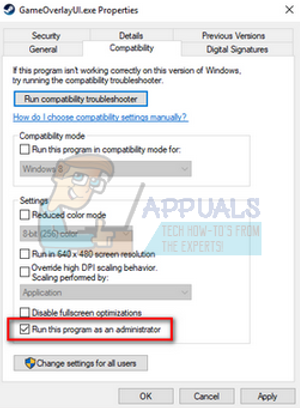
GameOverlayUI.exe க்கான நிர்வாகியாக இந்த நிரலை இயக்கவும்
- எல்லா மாற்றங்களும் நிகழ்ந்துள்ளன என்பதை உறுதிப்படுத்த உங்கள் கணினியை மறுதொடக்கம் செய்து நீராவியைத் தொடங்கவும். அது செயலிழக்காது, எதிர்பார்த்தபடி இயங்கும் என்று நம்புகிறோம்.
தீர்வு 4: உங்கள் வைரஸ் மற்றும் ஃபயர்வாலை முடக்கு
நீராவி பலருடன் நிறைய முரண்படுகிறது என்பது அனைவரும் அறிந்த உண்மை வைரஸ் தடுப்பு மென்பொருள். ஒரே நேரத்தில் ஒரே நேரத்தில் நிறைய செயல்முறைகள் நீராவி உள்ளன. இது நிறைய நினைவகம் மற்றும் CPU பயன்பாட்டை பயன்படுத்துகிறது. இதன் காரணமாக, பல வைரஸ் தடுப்பு மென்பொருள்கள் நீராவியை ஒரு சாத்தியமான அச்சுறுத்தலாக சேர்க்கிறது மற்றும் எதிர்பார்த்தபடி இயங்க விடாது.
வைரஸ் தடுப்பு மருந்துகளில் நீராவியை எவ்வாறு விதிவிலக்காக வைப்பது என்பதற்கான வழிகாட்டியை நாங்கள் ஒன்றாக இணைத்துள்ளோம். வழிமுறைகளை பின்பற்றவும் இங்கே .
விண்டோஸ் ஃபயர்வாலை முடக்க, கீழே பட்டியலிடப்பட்டுள்ள படிகளைப் பின்பற்றவும்.
- அச்சகம் விண்டோஸ் + ஆர் ரன் பயன்பாட்டைக் கொண்டுவர பொத்தானை அழுத்தவும். உரையாடல் பெட்டி வகையில் “ கட்டுப்பாடு ”. இது உங்கள் கணினியின் கட்டுப்பாட்டுப் பலகத்தை உங்களுக்கு முன்னால் திறக்கும்.
- மேலே வலதுபுறத்தில் தேட ஒரு உரையாடல் பெட்டி இருக்கும். எழுத ஃபயர்வால் இதன் விளைவாக வரும் முதல் விருப்பத்தை சொடுக்கவும்.
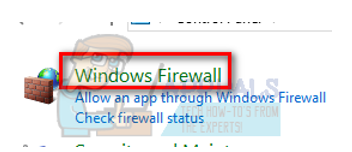
விண்டோஸ் ஃபயர்வாலைத் திறக்கவும்
- இப்போது இடது பக்கத்தில், “ விண்டோஸ் ஃபயர்வாலை இயக்கவும் அல்லது இயக்கவும் f ”. இதன் மூலம், உங்கள் ஃபயர்வாலை எளிதாக அணைக்கலாம்.
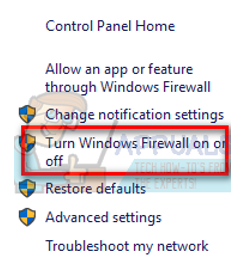
விண்டோஸ் ஃபயர்வாலை அமைப்பதை இயக்கவும் அல்லது முடக்கவும் திறக்கவும்
- “ விண்டோஸ் ஃபயர்வாலை அணைக்கவும் பொது மற்றும் தனியார் நெட்வொர்க்குகள் ஆகிய இரண்டு தாவல்களிலும். மாற்றங்களைச் சேமித்து வெளியேறவும். நீராவியை மறுதொடக்கம் செய்து நிர்வாகியாக இயக்கு என்ற விருப்பத்தைப் பயன்படுத்தி அதைத் தொடங்கவும்.
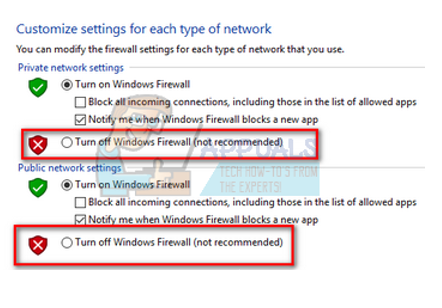
விண்டோஸ் ஃபயர்வாலை அணைக்கவும்
- நீராவி துவங்கி செயலிழக்கவில்லை என்றால், உங்கள் கிளையனுடன் வைரஸ் தடுப்பு / ஃபயர்வால் முரண்படுவதில் சிக்கல் இருப்பதாக அர்த்தம். இல்லையென்றால், கீழே பட்டியலிடப்பட்டுள்ள தீர்வுகளைப் பின்பற்றவும்.
தீர்வு 5: நீராவியின் AppCache கோப்புறையை நீக்கு
AppCache என்பது கோப்புகளுக்கு ஒதுக்கப்பட்ட கேச் ஆகும். இது எந்த நீராவி கணினி கோப்புகளையும் கொண்டிருக்கவில்லை மற்றும் உங்கள் கிளையண்டை எந்த வகையிலும் பாதிக்காது. இதை நீக்கி, இது சிக்கலை தீர்க்கிறதா என்று சோதிக்க முயற்சி செய்யலாம். இது வேலை செய்வதற்கான வாய்ப்புகள் மிகக் குறைவு, ஆனால் தற்போதுள்ள தொழில்நுட்ப தீர்வுகளுக்குச் செல்வதற்கு முன்பு இது ஒரு மதிப்புக்குரியது.
- நீராவி நிறுவப்பட்ட கோப்பகத்தில் உலாவுக. அதன் இயல்புநிலை இருப்பிடம்
சி: நிரல் கோப்புகள் (x86) நீராவி
நீங்கள் வேறு எங்காவது நீராவி நிறுவியிருந்தால், நீங்கள் அந்த இடத்திற்கு உலாவலாம் மற்றும் கீழே பட்டியலிடப்பட்டுள்ள படிகளைப் பின்பற்றலாம்.
- இப்போது “என்ற கோப்புறையைத் தேடுங்கள் TO ppCache ”. அதை நீக்கு (அல்லது நீங்கள் அதை வேறு இடத்தில் வெட்டி ஒட்டலாம், இதனால் கிளையன் அதை நீக்குவதாக நினைக்கிறார்).

நீராவி நிறுவல் இயக்குநரில் AppCache கோப்புறையை நீக்கு
- உங்கள் கணினியை மறுதொடக்கம் செய்து “ நிர்வாகியாக செயல்படுங்கள் ”நீங்கள் அதை வலது கிளிக் செய்யும் போது.
இது சிக்கலை சரிசெய்யவில்லை மற்றும் விளையாட்டு இன்னும் செயலிழந்தால், கீழே பட்டியலிடப்பட்டுள்ள தீர்வுகளைப் பின்பற்றவும்.
தீர்வு 6: உங்கள் கணினி இயக்கிகளைப் புதுப்பிக்கவும்
எந்தவொரு பயன்பாட்டையும் தொடங்க உங்கள் கணினி இயக்கிகளைப் பயன்படுத்துகிறது. சந்தையில் வரும் எந்த புதிய இயக்கிகளிலும் நீராவி தன்னை புதுப்பிக்கிறது. உங்கள் கணினியில் பழையவற்றை நிறுவியிருக்கும்போது, சமீபத்திய இயக்கிகளுடன் இயக்க நீராவி புதுப்பிக்கப்பட்டால், இது ஒரு மோதலாக நிரூபிக்கப்படும்.
உங்கள் இயக்கிகள் புதுப்பித்த நிலையில் இருப்பதை எப்போதும் உறுதிப்படுத்திக் கொள்ளுங்கள். இவற்றில் ஆடியோ, வீடியோ, கிராபிக்ஸ் இயக்கிகள் போன்றவை அடங்கும். மேலும், டைரக்ட்எக்ஸ் போன்ற பிற இயக்கிகளையும் புதுப்பிக்கவும்.
- ரன் சாளரத்தைக் கொண்டு வர ⊞ Win (windows) + R விசையை அழுத்தவும் (அதை நிர்வாகியாக இயக்க உறுதிப்படுத்தவும்).
- உரையாடல் பெட்டி வகையில் “ DxDiag ”. இது டைரக்ட்எக்ஸ் கண்டறியும் கருவியைத் திறக்கும். இது உங்கள் கணினியில் நிறுவப்பட்டுள்ள கிடைக்கக்கூடிய அனைத்து வன்பொருள்களையும் மென்பொருளின் பதிப்புகளுடன் பட்டியலிடும்.
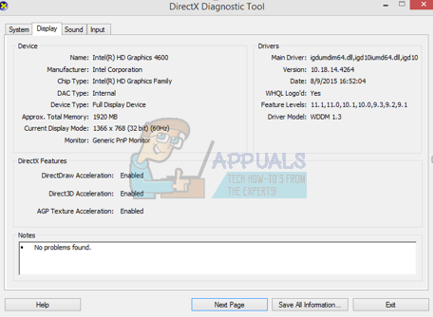
டைரக்ட்எக்ஸ் கண்டறியும் கருவியைத் தொடங்கவும்
- கிடைக்கக்கூடிய சமீபத்திய இயக்கிகளைத் தேட உங்கள் அதிகாரப்பூர்வ வன்பொருள் பெயரைப் பயன்படுத்தி அவற்றை இணையம் மூலம் பதிவிறக்கவும். விண்டோஸ் புதுப்பிப்பைப் பயன்படுத்தி இயக்கிகளையும் புதுப்பிக்கலாம். கீழே பட்டியலிடப்பட்டுள்ள படிகளைப் பின்பற்றவும்.
- கிளிக் செய்க தொடங்கு உரையாடல் பெட்டியில் தட்டச்சு செய்க “ அமைப்புகள் ”. தேடல் முடிவுகளில் திரும்பும் பயன்பாட்டைக் கிளிக் செய்க. “ புதுப்பிப்பு மற்றும் பாதுகாப்பு ' பொத்தானை.
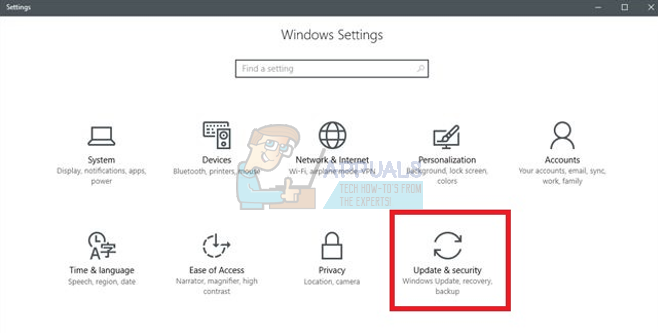
அமைப்புகளில் புதுப்பிப்பு மற்றும் பாதுகாப்பைத் திறக்கவும்
- இங்கே நீங்கள் காண்பீர்கள் “ புதுப்பிப்புகளைச் சரிபார்க்கவும் ”இல்“ விண்டோஸ் புதுப்பிப்பு ”தாவல். இப்போது சாளரங்கள் கிடைக்கக்கூடிய ஏதேனும் புதுப்பிப்புகளைச் சரிபார்த்து, பதிவிறக்கிய பின் அவற்றைச் செய்யும்.
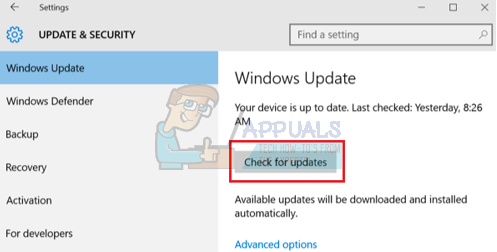
விண்டோஸ் புதுப்பிப்புக்கு சரிபார்க்கவும்
- சாதனங்களை கைமுறையாகக் கிளிக் செய்து, சமீபத்திய இயக்கிகள் நிறுவப்பட்டுள்ளதா என சரிபார்க்க மற்றொரு வழி உள்ளது. அச்சகம் விண்டோஸ் + ஆர் பொத்தான் ரன் பயன்பாட்டைக் கொண்டு வர. உரையாடல் பெட்டியில், “ devmgmt.msc ”. இது உங்கள் கணினியின் சாதன நிர்வாகியைத் தொடங்கும்.
- சாதன நிர்வாகியில் ஒருமுறை, சாதனத்தில் வலது கிளிக் செய்து, “ இயக்கி புதுப்பிக்கவும் ”.
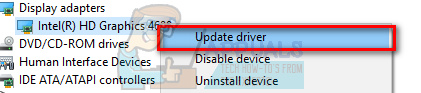
கிராபிக்ஸ் டிரைவரைப் புதுப்பிக்கவும்
- நீங்கள் அதைக் கிளிக் செய்தவுடன், விண்டோஸ் தானாகவே கிடைக்கக்கூடிய டிரைவர்களுக்காக இணையத்தைத் தேட வேண்டுமா அல்லது அவற்றை நீங்களே உலவ விரும்புகிறீர்களா என்று கேட்கும் மற்றொரு சாளரம் பாப் அப் செய்யும். முதல் விருப்பத்தைத் தேர்ந்தெடுக்கவும் .
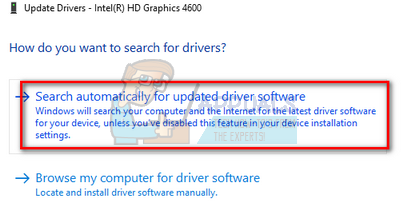
புதுப்பிக்கப்பட்ட இயக்கி மென்பொருளுக்காக தானாகத் தேடுங்கள்
- இயக்கிகள் சமீபத்தியவை என்றால், கிடைக்கக்கூடிய சிறந்த இயக்கிகள் ஏற்கனவே நிறுவப்பட்டிருப்பதாகக் கூறும் உரையாடல் பெட்டியை விண்டோஸ் பாப் செய்யும். இல்லையென்றால், அது அவற்றைப் பதிவிறக்கத் தொடங்கி அவற்றை சிறிது நேரத்தில் நிறுவும்.

உங்கள் சாதனத்திற்கான சிறந்த இயக்கிகள் ஏற்கனவே நிறுவப்பட்டுள்ளன
கிராபிக்ஸ் இயக்கியைப் புதுப்பித்த பிறகு சிக்கல் ஏற்படத் தொடங்கினால், பின்னர் இயக்கி பின்னால் உருட்டுகிறது சிக்கலை தீர்க்கலாம்.
தீர்வு 7: பிணைய அடாப்டரை மீட்டமைக்கவும்
நெட்வொர்க் அடாப்டர் உங்கள் கணினியில் கணினியுடன் மற்றும் இயக்க முறைமையுடன் தொடர்பு கொள்ளும் முக்கிய அங்கமாகும். நெட்வொர்க் அடாப்டர்கள் உங்கள் பிற இயக்கிகளுடன் தானாகவே இயங்குகின்றன, ஆனால் அவை பிழை நிலையில் அல்லது சிதைந்த உள்ளமைவு தொகுப்பைக் கொண்டிருக்கும் நிகழ்வுகள் உள்ளன. அவ்வாறான நிலையில், உங்கள் பிணைய நெறிமுறையை மீட்டமைப்பது சிக்கலை தீர்க்கக்கூடும்.
- வெளியேறு பணி நிர்வாகி மூலம் நீராவியின் அனைத்து இயங்கும் செயல்முறைகளையும் நீராவி மூடு.
- விண்டோஸ் விசையை அழுத்தி “ கட்டளை வரியில் “. இதன் விளைவாக வரும் பட்டியலில், கட்டளை வரியில் வலது கிளிக் செய்து தேர்ந்தெடுக்கவும் நிர்வாகியாக செயல்படுங்கள் .
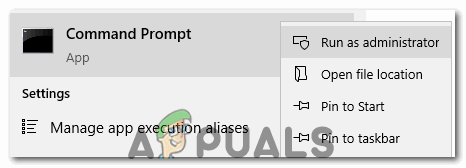
நிர்வாகியாக கட்டளை வரியில் இயங்குகிறது
- இப்போது கட்டளை வரியில் பின்வரும் கட்டளையை தட்டச்சு செய்க:
netsh winsock மீட்டமைப்பு
- உங்கள் கணினியை மறுதொடக்கம் செய்யுங்கள். கணினி தொடங்கப்பட்ட பிறகு, நீராவியைத் துவக்கி, சிக்கல் தீர்க்கப்பட்டதா என்று சோதிக்கவும்.
இறுதி தீர்வு: நீராவியை நிறுவல் நீக்கி பின்னர் மீண்டும் நிறுவவும்
நாங்கள் நீராவியை நிறுவல் நீக்குவதற்கு முன், “ஸ்டீம்ஆப்ஸ்” என்ற கோப்புறையை நகலெடுக்க வேண்டும். இது உங்கள் விளையாட்டுகள் தொடர்பான எல்லா தரவையும் கொண்டுள்ளது. இந்த கோப்புறையை நீங்கள் நகலெடுக்கவில்லை என்றால், நிறுவல் நீக்குதல் செயல்முறை உங்கள் விளையாட்டு கோப்புகள் அனைத்தையும் அகற்றும். இப்போது நிறுவல் நீக்குதல் செயல்முறையுடன் தொடருவோம். நீராவி நிறுவல் நீக்க இரண்டு வழிகள் உள்ளன. முதலாவது கண்ட்ரோல் பேனலைப் பயன்படுத்தி நிறுவல் நீக்குவதும், இரண்டாவது கைமுறையாக அதை நிறுவல் நீக்குவதும் ஆகும்.
இது மிகவும் எளிதானது மற்றும் விரிவானது என்பதால் முதல் முறையை அணுகவும். முதல் முறை தோல்வியுற்றால், இரண்டாவது முறையை நாடவும்.
கண்ட்ரோல் பேனல் மூலம் நிறுவல் நீக்கு
- அச்சகம் விண்டோஸ் + ஆர் பொத்தான் மற்றும் உரையாடல் பெட்டி வகை “ taskmgr ”. இது பணி மேலாளரைக் கொண்டுவரும்.
- தொடங்கி நீராவி தொடர்பான அனைத்து செயல்முறைகளையும் முடிக்கவும் நீராவி கிளையண்ட் பூட்ஸ்ட்ராப்பர் .
- முந்தைய படிகளில் நாங்கள் செய்ததைப் போல உங்கள் நீராவி கோப்பகத்தில் உலாவுக.
- கோப்புறையை நகர்த்தவும் “ நீராவி பயன்பாடுகள் ”உங்கள் டெஸ்க்டாப் அல்லது அணுகக்கூடிய வேறு எந்த இடத்திற்கும் அதை நீராவி கோப்பகத்திலிருந்து நீக்கவும்.
- இப்போது கட்டுப்பாட்டு பலகத்தைப் பயன்படுத்தி நீராவியை நிறுவல் நீக்குவோம். அச்சகம் விண்டோஸ் + ஆர் ரன் சாளரத்தை கொண்டு வர. தட்டச்சு “ கட்டுப்பாட்டு குழு ”உரையாடல் பெட்டியில் சரி என்பதை அழுத்தவும்.
- நீங்கள் கட்டுப்பாட்டுப் பலகத்தைத் திறந்ததும், “ ஒரு நிரலை நிறுவல் நீக்கவும் ”நிரல்களின் தாவலின் கீழ் காணப்படுகிறது.
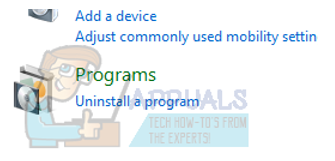
ஒரு நிரலை நிறுவல் நீக்கவும்
- விருப்பங்களின் பட்டியலிலிருந்து நீராவியைத் தேர்ந்தெடுக்கவும் மற்றும் நிறுவல் நீக்கு .
- நிறுவல் நீக்குதல் செயல்முறையை முடிக்க பினிஷ் அழுத்தவும்.
கைமுறையாக நிறுவல் நீக்கு
நாங்கள் பதிவேட்டைக் கையாளும் போது, பிற பதிவுகளைச் சேதப்படுத்தாமல் கூடுதல் கவனமாக இருக்க வேண்டும். அவ்வாறு செய்வது உங்கள் கணினியில் பெரிய தொழில்நுட்ப சிக்கல்களை ஏற்படுத்தும். எப்போதும் படிகளை மிகவும் கவனமாகப் பின்பற்றுங்கள், குறிப்பிடப்பட்டதை மட்டுமே செய்யுங்கள்.
- உங்கள் நீராவி கோப்பகத்திற்கு செல்லவும். கோப்புறையை நகலெடுக்கலாம் “ ஸ்டீமாப்ஸ் எதிர்கால பயன்பாட்டிற்காக விளையாட்டு கோப்புகளை சேமிக்க விரும்பினால்.
- அனைத்து நீராவி கோப்புகளையும் நீக்கு உங்கள் கோப்பகத்தில்.
- அச்சகம் விண்டோஸ் + ஆர் பொத்தான் மற்றும் உரையாடல் பெட்டி வகைகளில் “ ரீஜெடிட் ”. இது பதிவேட்டில் திருத்தியைக் கொண்டுவரும்.
- 32 பிட் கணினிகளுக்கு, செல்லவும்
HKEY_LOCAL_MACHINE மென்பொருள் வால்வு
- வால்வில் வலது கிளிக் செய்து, நீக்கு என்ற விருப்பத்தைத் தேர்ந்தெடுக்கவும்.
- 64 பிட் கணினிகளுக்கு, செல்லவும்
HKEY_LOCAL_MACHINE மென்பொருள் Wow6432Node வால்வு
- வால்வில் வலது கிளிக் செய்து, நீக்கு என்ற விருப்பத்தைத் தேர்ந்தெடுக்கவும்.
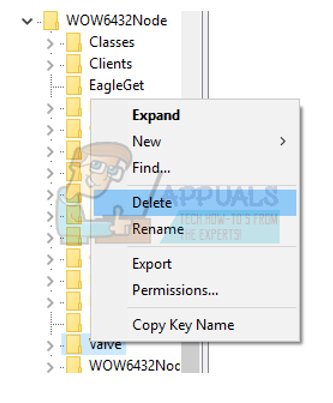
வால்வு பதிவு உள்ளீட்டை நீக்கு
- இதற்கு செல்லவும்:
HKEY_CURRENT_USER மென்பொருள் வால்வு நீராவி
- நீராவி மீது வலது கிளிக் செய்து நீக்கு என்பதை அழுத்தவும்.
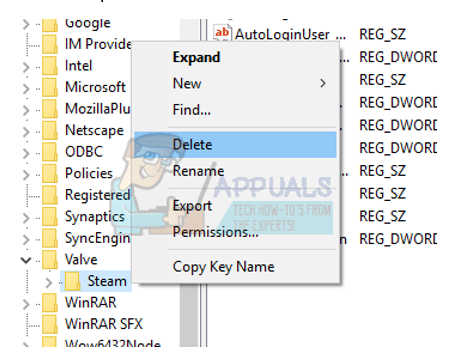
பதிவேட்டில் நீராவி உள்ளீட்டை நீக்கு
- உங்கள் பதிவேட்டில் திருத்தியை மூடு.
நீராவி நிறுவவும்
நாங்கள் மீண்டும் நீராவியை நிறுவல் நீக்கியுள்ளதால், நிறுவல் செயல்முறையைத் தொடங்கலாம். நீராவி நிறுவல் கோப்புகளை நீங்கள் பெறலாம் இங்கே . கிளிக் செய்க “ இப்போது நீராவி நிறுவவும் ”. உங்கள் கணினி தேவையான கோப்புகளை பதிவிறக்கும், திறந்தவுடன், நீங்கள் தேர்வு செய்ய விரும்பும் நிறுவல் இருப்பிடத்தைக் கேளுங்கள்.
பதிவிறக்க இருப்பிடத்தைத் தேர்ந்தெடுத்து, நீராவி பதிவிறக்கம் செய்து தன்னை நிறுவட்டும். நிறுவிய பின், நீராவியை இயக்கவும், அது எந்த பிரச்சனையும் அளிக்காது.
குறிப்பு: இந்த எல்லா தீர்வுகளையும் பின்பற்றிய பிறகும், நீராவி செயலிழந்து கொண்டே இருக்கிறது, அதாவது உங்கள் வன்வட்டில் சிக்கல் உள்ளது. எந்தவொரு மென்பொருளையும் பயன்படுத்தி எந்த மோசமான துறைகளுக்கும் உங்கள் வன் சரிபார்க்கவும்.
குறிச்சொற்கள் விளையாட்டுகள் நீராவி நீராவி பிழை 9 நிமிடங்கள் படித்தது

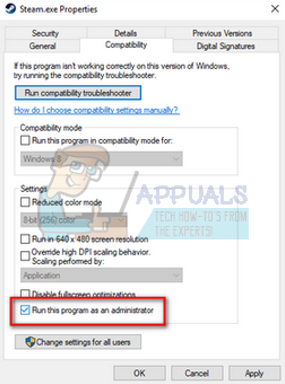
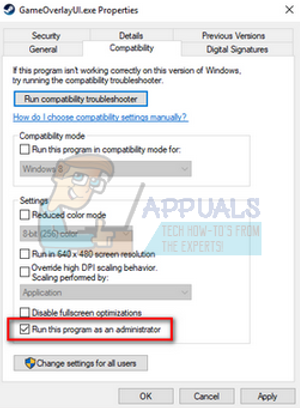
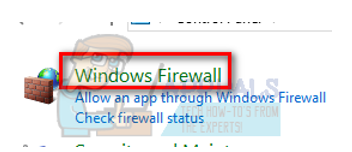
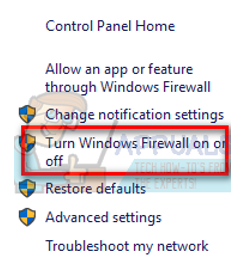
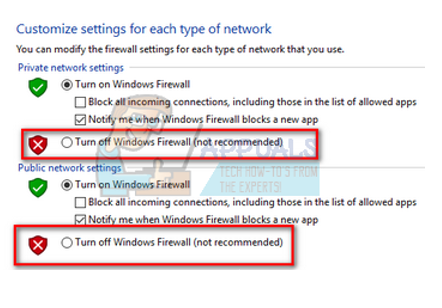

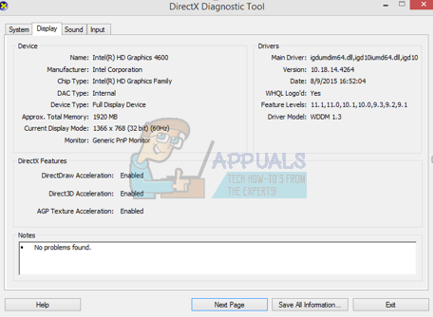
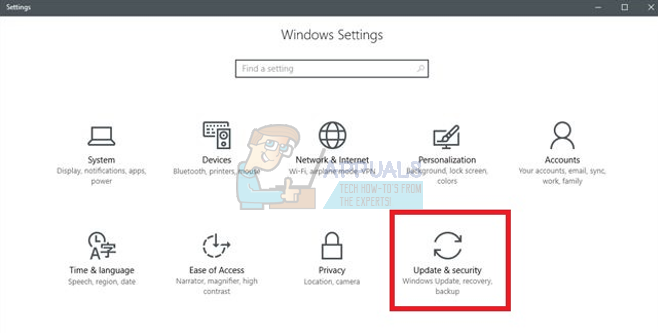
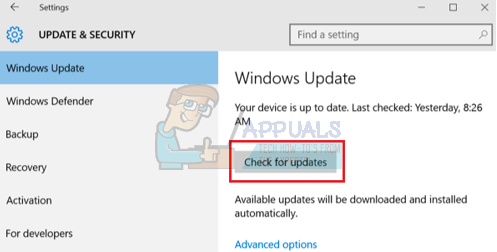
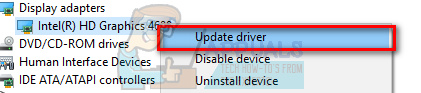
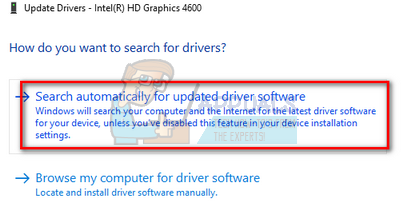
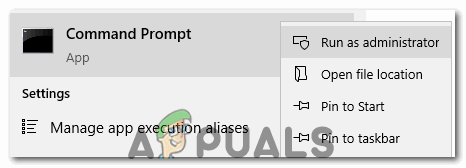
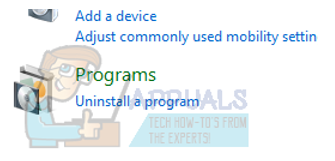
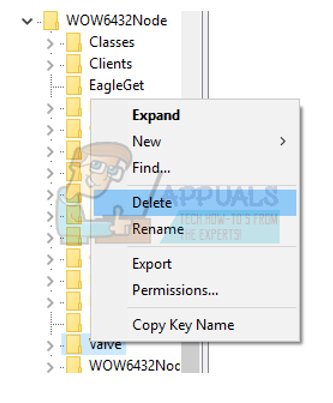
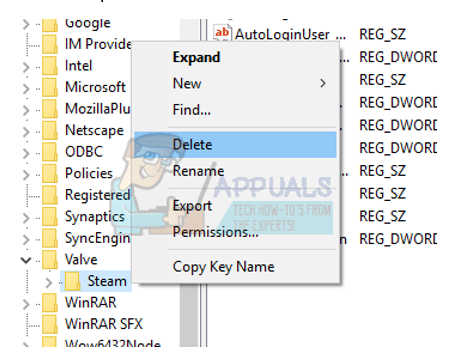





![[சரி] கிளவுட்ஃப்ளேர் ‘பிழை 523: தோற்றம் அடைய முடியாதது’](https://jf-balio.pt/img/how-tos/79/cloudflare-error-523.jpg)















